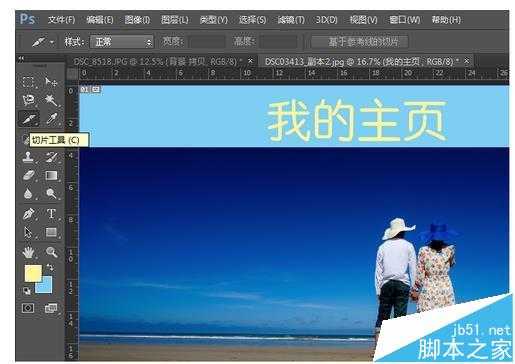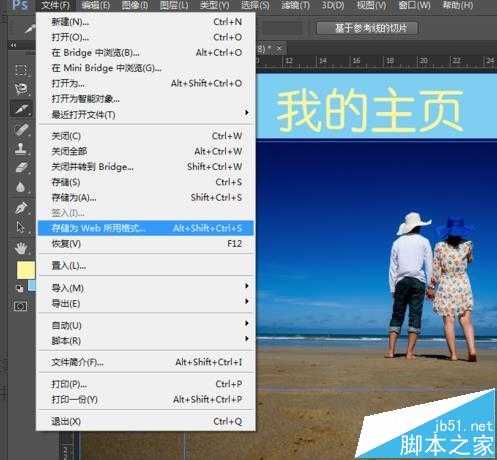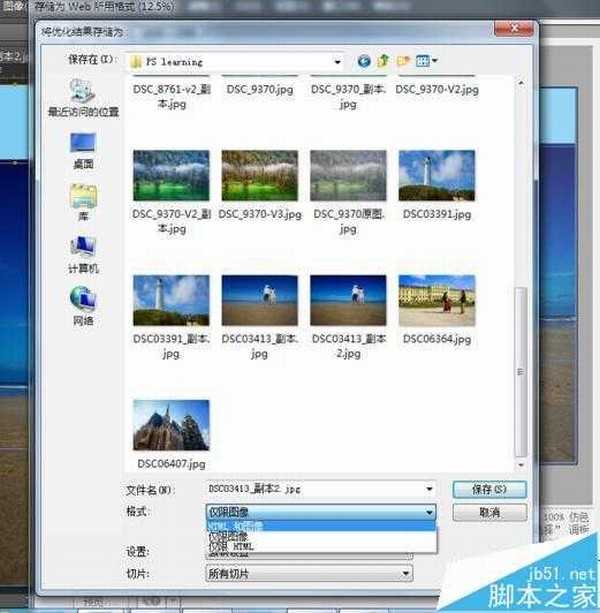PS切片工具怎么将一个图图片快速设计成网页?手里有一张图片,想要将这个图片变成可以使用的导航条背景图,该怎么设计呢?下面我们就来看看使用ps制作网页的教程,需要的朋友可以参考下
- 软件名称:
- Adobe Photoshop 8.0 中文完整绿色版
- 软件大小:
- 150.1MB
- 更新时间:
- 2015-11-04立即下载
1、打开一张图片,然后新建一个空白图层,用裁剪工具将画布拉大,然后在空白图层填写文字,可作为导航条使用,如下图
2、选择左侧工具栏的切片工具
3、用标尺画出需要切片的区域,比如下图9个格子
4、然后在选中标尺状态下,点击导航条上面的“基于参考线的切片”
5、点击后,即可发现图片被裁切成按照标尺分配好的不同大小的图片
6、在需要创建超级链接的某切片上鼠标右键,选择“编辑切片选项”,调出编辑窗口,在“URL”中输入建立链接的网址即可
7、然后保存,选择“文档”-“存储为web所用格式”
8、在跳出的对话框右侧文件格式选择“JPG”格式,点保存
9、然后在跳出的对话框里选择文件格式为“html和图像”,即完成
相关推荐:
PS怎么把一张图片切片保存成多张png图片?
Photoshop怎么建立切片?PS切片的详细教程
ps图片切片后默认是GIF格式怎么设置为png格式?
华山资源网 Design By www.eoogi.com
广告合作:本站广告合作请联系QQ:858582 申请时备注:广告合作(否则不回)
免责声明:本站资源来自互联网收集,仅供用于学习和交流,请遵循相关法律法规,本站一切资源不代表本站立场,如有侵权、后门、不妥请联系本站删除!
免责声明:本站资源来自互联网收集,仅供用于学习和交流,请遵循相关法律法规,本站一切资源不代表本站立场,如有侵权、后门、不妥请联系本站删除!
华山资源网 Design By www.eoogi.com
暂无评论...
更新日志
2025年01月06日
2025年01月06日
- 小骆驼-《草原狼2(蓝光CD)》[原抓WAV+CUE]
- 群星《欢迎来到我身边 电影原声专辑》[320K/MP3][105.02MB]
- 群星《欢迎来到我身边 电影原声专辑》[FLAC/分轨][480.9MB]
- 雷婷《梦里蓝天HQⅡ》 2023头版限量编号低速原抓[WAV+CUE][463M]
- 群星《2024好听新歌42》AI调整音效【WAV分轨】
- 王思雨-《思念陪着鸿雁飞》WAV
- 王思雨《喜马拉雅HQ》头版限量编号[WAV+CUE]
- 李健《无时无刻》[WAV+CUE][590M]
- 陈奕迅《酝酿》[WAV分轨][502M]
- 卓依婷《化蝶》2CD[WAV+CUE][1.1G]
- 群星《吉他王(黑胶CD)》[WAV+CUE]
- 齐秦《穿乐(穿越)》[WAV+CUE]
- 发烧珍品《数位CD音响测试-动向效果(九)》【WAV+CUE】
- 邝美云《邝美云精装歌集》[DSF][1.6G]
- 吕方《爱一回伤一回》[WAV+CUE][454M]